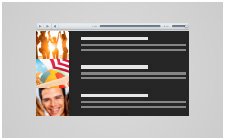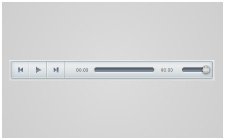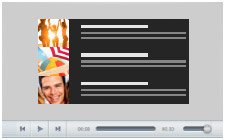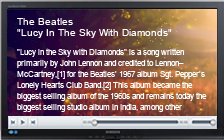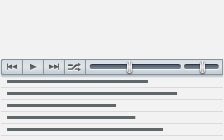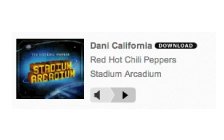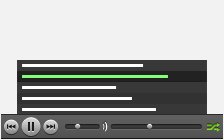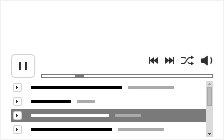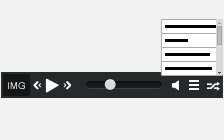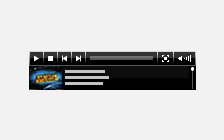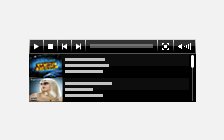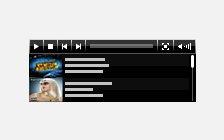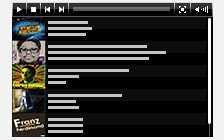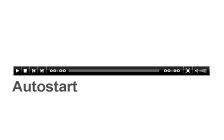Fügen Sie Musik zu Ihrer Webiste hinzu
Sie haben sich also entschieden, Musik zu Ihrer Webiste hinzuzufügen! Gut. Hier sind Sie an der richtigen Stelle. Es gibt etliche Möglichkeiten, dies zu tun, ohne viel Wissen über HTML zu haben und ohne viele Codes zu benutzen.
Mit Cincopa können Sie ganz leicht Musik zu Ihrer Website hinzufügen, indem Sie einfach einen dynamischen Musik-Player direkt in Ihre Seiten, Menüs, Playlists und sogar Album Art (oder Sie Ihre eigenen Bilder) einfügen. Musiker sowie Musikliebhaber können vom Fortschritt in der Audio- und Internettechnologie profitieren, die dazu entwickelt werden, das Web mit schnellen und höchst komprimierbaren Musik Downloads und interaktiven Audio Players zu bereichern.
SCHAUEN SIE SICH CINCOPA’S AUDIO UND PODCAST PLAYER SKIN AN (DEMOS):
SO FÜGEN SIE MUSIK ZU IHRER WEBSITE ODER BLOG HINZU
Wenn Sie einfach nur eine Hintergrundmusik abspielen möchten, wenn die Seite lädt, können Sie einfach eine Audiogallerie irgendwo auf Ihrer Seite einfügen. Sie können eine Autoplay –Funktion wählen, die sicherstellt, dass das Audio anfängt zu spielen, sobald Ihre Seite lädt.
DIE CINCOPA MEDIENPLATTFORM – DIE LÖSUNG UM MUSIK ZU IHRER WEBSITE HINZUZUFÜGEN
Mit dem Cincopa Musik Player wählen Sie eine Skin, laden Ihre Dateien hoch, und lassen sich so automatisch von Cincopa den Code erstellen, der einen fantastischen, interaktiven Flash Musik Player erzeugt, der praktisch mit jeder Website oder jedem Blog kompatibel ist. Sie fügen den Code einfach an der Stelle ein, wo Sie Ihren Player haben möchten, und schon sind Sie fertig.
Sie können einen kostenlosen, eigenständigen Musik Player für jegliche Website kreieren, und es ist ganz leicht, diesen auf Ihrer Website oder Blog zu installieren. Cincopa wird auch als Host fungieren und Ihre Dateien von seinem eigenen Server liefern, so dass Sie sich keine Sorgen machen müssen, dass Ihr eigener Host nicht den benötigten Speicherplatz oder die nötige Bandbreite hat. Den voll-dynamischen und interaktiven Musik Player können Sie in drei einfachen Schritten auf Ihrer Website einbauen:
SO FUNKTIONIERT ES
WÄHLEN SIE EINE SKIN FÜR IHREN MUSIK PLAYER
Bei Cincopa können Sie zwischen sieben kostenlosen Musik Player Skins in verschiedenen Grössen wählen. Passen Sie individuell die Grösse Ihres Musik Players und des Playlist-Fensters an. In einem separaten Fenster können Sie Ihren Musik Player anschauen, bevor Sie sich für eine Skin entscheiden. Fügen Sie ein Albumdesign hinzu oder Ihre eigenen Bilder. Bieten Sie Ihre Musik zum Downloaden an oder schützen Sie sie. Premiumbenutzern ist es erlaubt, das Cincopa-Branding von Ihren Musik Players zu entfernen („Powered by Cincopa“).
LADEN SIE IHRE MUSIKDATEIEN HOCH
Es gibt drei verschiedene Möglichkeiten, Ihre Musikdateien auf den Cincopa “cloud” drive hochzuladen.
- Benutzen Sie die Website für den Batch Upload, um gleichzeitig zahlreiche Dateien verschiedener Grösse hochzuladen.
- Benutzen Sie den Windows Desktop Media-Agenten (Media Agent), mit dem Sie alle Dateien direkt von Ihrem PC mit dem Cincopa-Server synchronisieren können.
- Fügen Sie Dateien direkt von der URL oder Facebook, Instagram, DropBox oder Google Drive hinzu.
KOPIEREN SIE DEN ERSTELLTEN CODE UND FÜGEN SIE IHN AUF IHRER WEBSITE EIN
Wenn Sie Ihre Skin gewählt und Ihre Musik hochgeladen haben, werden Sie aufgefordert, eine Implementation auszusuchen. Hier gibt es nun mehrere Optionen, je nachdem, wo Sie Ihren Musik Player gerne haben möchten. Sie können Ihre Musik auf praktisch jeder Website oder Blog einstellen, oder auch als RSS Feed. Wählen Sie eine Option aus, und Cincopa wird den notwendigen Code erstellen, so dass Sie ihn kopieren und dann den Player, wo immer Sie möchten, einfügen können.
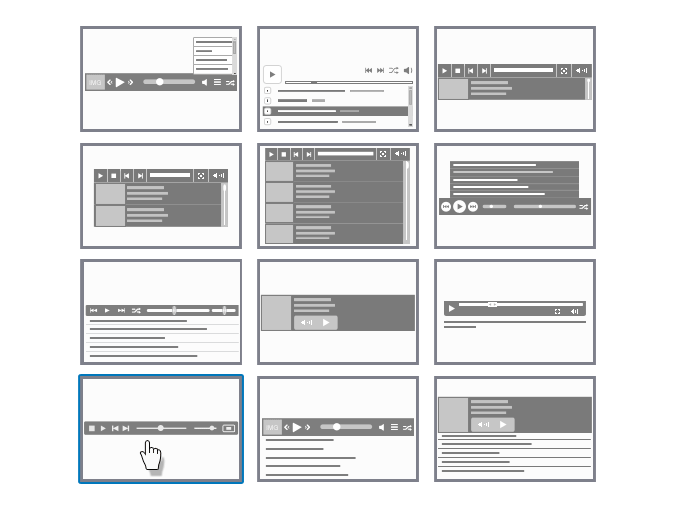
Cincopa ist die umfassendste Multimedia Plattform
JETZT STARTEN »Laden Sie die aktuellste Musik auf Ihren Player, wann immer Sie wollen. Sie müssen den Vorgang dann nicht nochmals einen neuen Musik Player oder neue Code-Schnipsel erstellen. Laden Sie nur Ihre Dateien hoch, und diese werden zum Player hinzugefügt, den Sie bereits kreiert haben. Sie können jederzeit Dateien hinzufügen oder entfernen, von wo auch immer Sie wollen, inklusive Ihrem PC, Mobilgerät oder PDA, sobald Sie diese Geräte mit Ihrem Cincopa-Konto synchronisiert haben. Fügen Sie Musik zu jeder Ihrer CMS Blogs oder Websites hinzu.
Eine der besten Funktionen eines Cincopa Standalone-Players ist, dass Sie ihn buchstäblich überall im Web plazieren können. Sobald Sie Ihren Musik Player kreiert und Ihre Dateien geladen haben, wird der Assistent den HTML/Code-Tag generieren, der nötig ist, um ihn auf jeglichen Websites zu plazieren. Wenn Sie Ihre Website oder Blog mit einem Content Managment System (CMS) wie zum Beispiel WordPress, Joomla oder Drupal gemacht haben, dann müssen Sie ganz einfach nur noch eine Linie mit Codes zu Ihrer Seite hinzufügen.
WORDPRESS MUSIK UND AUDIO PLAYER PLUG IN
Der Cincopa Plugin für WordPress ist gratis und leicht zu benutzen. Er ist einer der beliebtesten Wordpress Plugins, die es gibt, und wurde bereits mehr als 400.000 Mal heruntergeladen! Er wird von WordPress sehr hoch bewertet aufgrund seiner Einfachheit, Erweiterbarkeit, Skalierbarkeit und erstklassiger Kundenbetreuung. Sobald Sie Ihren Plugin installiert haben, können Sie direkt auf Ihr Cincopa und Ihre Zugangsrechte von Ihrer WordPress Verwaltungskonsole aus zugreifen. Um einen Musik Player zu Ihren Seiten und online Berichten hinzuzufügen, müssen Sie nur in Ihrer WordPress Formatleiste klicken. Wenn Sie eine Seite oder einen online Bericht bearbeiten, klicken Sie einfach auf das C-Symbol in der Werkzeugleiste und fügen Sie den Shortcode ein, den Sie erhalten haben, als Sie Ihren Musik Player im Pop-Up-Feld kreiert haben. Aktualisieren Sie die Seite und schon sind Sie fertig!
JOOMLA! MUSIK PLAYER ERWEITERUNG
Die Cincopa Joomla-Erweiterung ist genauso einfach zu installieren und erhältlich im Joomla Extensions-Verzeichnis (JED). Laden Sie einfach die .zip Datei auf Ihrem Gerät herunter und laden Sie es direkt bei Ihrer Joomla-Seite über FTP oder direkt über Ihre Joomla Verwaltungskonsole hoch. Sobald die Erweiterung aktiviert ist, erscheint ein Cincopa-Knopf untem auf Ihrem Bearbeitungsfenster. Wenn Sie auf diesen Knopf klicken, während Sie Ihre Seite oder Artikel bearbeiten, dann wird Ihr Musik Player Kreations-Assistent geöffnet, der Sie durch den Konfigurationsprozess leitet: wählen Sie eine Skin, laden Sie Ihre Mediendatei hoch, und erstellen Sie den Short-Code, den Sie dann in Ihrer Website einfügen.
DRUPAL MUSIK PLAYER MODUL
Cincopa macht es Ihnen ebenso leicht, einen Musik Player direkt auf Ihrer Drupal-Seite zu kreieren und installieren, direkt von Ihrer Drupal Verwaltungskonsole. Erstellen Sie einen neuen „site/all“modules“ Ordner, falls Sie dies nicht schon bereits getan haben (die Standardmodule oben auf der Leiste Ihrer Drupal-Installation ist speziell für diese Drupal-Module reserviert), laden Sie die .zip Datei von der Cincopa-Homepage hoch und aktivieren Sie diese direkt von Drupal as. Erstellen Sie Ihren Musik Player und fügen Sie diesen an jeder Schnittstelle mit einem einzeiligen Code ein, den die Cincopa-Applikation für Sie generiert hat. Ihr Drupal Musik Player kann so in Minutenschnelle erstellt, veröffentlicht und live auf Ihrer Seite angezeigt werden!